Parandage tõrge "Kahjuks on Androidi klaviatuur peatunud".
Miscellanea / / November 28, 2021
Nutitelefonid on meie elu lahutamatu osa. Me kasutame neid peaaegu kõige jaoks ja see muutub tõeliselt masentavaks, kui meie telefon korralikult ei tööta. Android on maailmas enimkasutatav mobiilne operatsioonisüsteem, kuid see pole veatu. Seal on palju vigu ja tõrkeid, mis põhjustavad aeg-ajalt teie telefoni talitlushäireid. Üks Android-nutitelefonide levinumaid probleeme on see, et klaviatuur hakkab talitlushäireid tegema ja näete veateadet "Kahjuks on Androidi klaviatuur peatunud“.

Olete kirjutamas midagi ja teie ekraanile ilmub tõrketeade "Kahjuks on Androidi klaviatuur peatunud". See on tõesti masendav, kuna ilma klaviatuurita ei saa te midagi teha. Sel põhjusel oleme siin, et teid selle probleemiga aidata. Selles artiklis loetleme mitmeid asju, mida saate teha Androidi klaviatuuri mittetöötamise probleemi lahendamiseks.
Sisu
- Parandage tõrge "Kahjuks on Androidi klaviatuur peatunud".
- 1. meetod: taaskäivitage klaviatuur
- 2. meetod: taaskäivitage telefon
- 3. meetod: tühjendage klaviatuuri vahemälu ja andmed
- 4. meetod: värskendage oma klaviatuurirakendust
- 5. meetod: proovige lülituda teisele rakendusele
- 6. meetod: värskendage operatsioonisüsteemi
- 7. meetod: taaskäivitage seade turvarežiimis
- 8. meetod: tehke oma telefonis tehaseseadetele lähtestamine
Parandage tõrge "Kahjuks on Androidi klaviatuur peatunud".
1. meetod: taaskäivitage klaviatuur
Esimene asi, mida peaksite selle vea ilmnemisel tegema, on klaviatuuri taaskäivitamine. Androidi klaviatuur on samuti rakendus ja see on osa rakenduste loendist. Saate selle taaskäivitada nagu iga teise rakenduse. Klaviatuuri taaskäivitamine on tõhus lahendus ja töötab enamiku ajast. Kui probleem taastub hiljem, proovige muid artiklis hiljem loetletud lahendusi. Androidi klaviatuuri taaskäivitamiseks järgige neid samme.
1. Mine lehele Seaded oma telefonist.

2. Puudutage nuppu Rakenduste valik.

3. Nüüd otsige Androidi klaviatuur rakenduste loendis ja puudutage seda.
4. Leiad võimaluse Rakenduse sundpeatamine. Klõpsake sellel.
5. Nüüd väljuge seadetest ja proovige uuesti klaviatuuri kasutada ning kontrollige, kas see töötab.
2. meetod: taaskäivitage telefon
See on ajaproovitud lahendus, mis töötab paljude probleemide korral. Telefoni taaskäivitamine või taaskäivitamine võib lahendada Androidi klaviatuuri mittetöötamise probleemi. See on võimeline lahendama mõningaid tõrkeid, mis võivad käesoleva probleemi lahendada. Selleks hoidke lihtsalt toitenuppu all ja seejärel klõpsake nuppu Taaskäivita. Kui telefon taaskäivitub, proovige uuesti klaviatuuri kasutada ja vaadake, kas see töötab.

3. meetod: tühjendage klaviatuuri vahemälu ja andmed
Mõnikord rikutakse vahemälu jääkfaile ja põhjustab rakenduse talitlushäireid. Kui teil on probleem, et Androidi klaviatuur ei tööta, võite alati proovida tühjendada rakenduse klaviatuuri vahemälu ja andmed. See võib olla Androidi vaikeklaviatuur või mõni muu klaviatuurirakendus, mida kasutate vaikeseadena. Klaviatuuri vahemälu ja andmefailide tühjendamiseks järgige neid samme.
1. Mine lehele Seaded oma telefonist.

2. Puudutage nuppu Rakenduste valik.

3. Nüüd valige klaviatuurirakendus rakenduste loendist.
4. Nüüd klõpsake nuppu Salvestusvõimalus.
5. Nüüd näete valikuid tühjendage andmed ja tühjendage vahemälu. Puudutage vastavaid nuppe ja need failid kustutatakse.
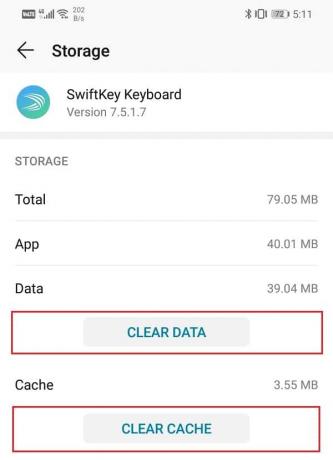
6. Nüüd väljuge seadetest ja proovige uuesti klaviatuuri kasutada ning vaadake, kas probleem püsib.
Loe ka:Parandage kahjuks tõrketeade Google Play teenused on lakanud töötamast
4. meetod: värskendage oma klaviatuurirakendust
Järgmine asi, mida saate teha, on värskendada oma klaviatuuri rakendust. Sõltumata kasutatavast klaviatuurist saate seda Play poest värskendada. Lihtne rakenduse värskendus lahendab sageli probleemi, kuna värskendusega võivad kaasneda veaparandused.
1. Minema Play pood.

2. Üleval vasakus servas saate seda teha leidke kolm horisontaalset joont. Klõpsake neil.

3. Nüüd klõpsake nuppu "Minu rakendused ja mängud" valik.

4. Otsige üles rakendus Keyboard ja kontrollige, kas seal on ootel värskendusi.
5. Kui jah, siis klõpsake nuppu värskendamise nupp.
6. Kui rakendus on värskendatud, proovige uuesti klaviatuuri kasutada ja kontrollige, kas see töötab korralikult või mitte.
5. meetod: proovige lülituda teisele rakendusele
Kui Androidi vaikeklaviatuur või mis tahes kasutatav klaviatuurirakendus ei tööta isegi pärast kõigi ülalnimetatud meetodite proovimist, võite proovida kasutada mõnda muud rakendust. Sellel saidil on saadaval palju kolmanda osapoole klaviatuurirakendusi Play pood et saaksite valida. Lihtsalt installige rakendus ja määrake see vaikeklaviatuuriks. Nüüd iga kord, kui peate klaviatuuri kasutama, asendab rakendus teie vaikeklaviatuuri. See peaks hästi toimima ja teie probleemi lahendama.

6. meetod: värskendage operatsioonisüsteemi
Mõnikord, kui operatsioonisüsteemi värskendus on ootel, võib eelmine versioon olla veidi vigane. Ootel värskendus võib olla põhjus, miks teie klaviatuur ei tööta. Alati on hea tava hoida oma tarkvara ajakohasena. Selle põhjuseks on asjaolu, et iga uue värskendusega annab ettevõte välja mitmesuguseid plaastreid ja veaparandusi, mis on selliste probleemide vältimiseks olemas. Seetõttu soovitame tungivalt värskendada oma operatsioonisüsteem uusimale versioonile.
1. Mine lehele Seaded oma telefonist.

2. Nüüd klõpsake nuppu Teave Seadme valik.
3. Leiate valiku Kontrolli Tarkvaravärskendused. Klõpsake sellel.
4. Kui nüüd leiate, et a tarkvara värskendus on saadaval, seejärel puudutage värskendusvalikut.

5. Oodake mõnda aega, kuni värskendus alla laaditakse ja installitakse. Võimalik, et peate pärast seda telefoni taaskäivitama.
Kui telefon taaskäivitub, proovige uuesti klaviatuuri kasutada ja vaadake, kas saate seda teha parandada Kahjuks on Androidi klaviatuuri viga peatunud.
7. meetod: taaskäivitage seade turvarežiimis
Kui probleem püsib, peame proovima probleemi lahendamiseks veidi keerulisemat lähenemist. Probleemi põhjuseks võib olla mõne kolmanda osapoole rakendus, mille olete oma telefoni installinud. Ainus viis teada saada on seadme käivitamine turvarežiimis. Turvarežiimis on lubatud töötada ainult süsteemi sisseehitatud vaikerakendustel. See tähendab, et teie Androidi klaviatuur töötab turvarežiimis. Kui klaviatuur töötab turvarežiimis korralikult, viitab see sellele, et probleem on mõnes kolmanda osapoole rakenduses. Seadme taaskäivitamiseks turvarežiimis järgige neid lihtsaid samme.
1. Vajutage ja hoidke toitenuppu all, kuni näete toitemenüü ekraanil.

2. Nüüd jätkake toitenupu vajutamist, kuni näete hüpikakent, mis palub teil turvarežiimis taaskäivitada.
3. Klõpsake nuppu OK ja seade teeb seda taaskäivitage ja taaskäivitage turvarežiimis.
4. Proovige nüüd uuesti klaviatuuri kasutada. Kui see nüüd korralikult töötab, viitab see sellele, et probleemi põhjustas mõni kolmanda osapoole rakendus.
8. meetod: tehke oma telefonis tehaseseadetele lähtestamine
See on viimane abinõu, mida saate proovida, kui kõik ülaltoodud meetodid ebaõnnestuvad. Kui miski muu ei tööta, võite proovida telefoni lähtestada tehaseseadetele ja vaadata, kas see lahendab probleemi. Tehaseseadetele lähtestamise valimine kustutab teie telefonist kõik teie rakendused, nende andmed ja ka muud andmed, nagu fotod, videod ja muusika. Sel põhjusel on soovitatav enne tehaseseadetele lähtestamist luua varukoopia. Enamik telefone palub teil oma andmed varundada, kui proovite telefoni tehaseseadetele lähtestada. Saate varundamiseks kasutada sisseehitatud tööriista või teha seda käsitsi, valik on teie.
1. Minema Seaded oma telefonist.

2. Puudutage nuppu Varundamise ja lähtestamise valik.

3. Kui te pole oma andmeid veel varundanud, klõpsake andmete Google Drive'i salvestamiseks suvandil Varunda andmed.
4. Pärast seda klõpsake nuppu Lähtestage telefoni valik.

5. See võtab veidi aega. Kui telefon taaskäivitub, proovige kasutada klaviatuuri. Kui probleem püsib, peate otsima professionaalset abi ja viima see teeninduskeskusesse.
Soovitatav:Gboardi parandamine jookseb Androidis pidevalt kokku
Mitmed Androidi kasutajad üle maailma on kinnitanud, et uus värskendus või kolmanda osapoole rakendus põhjustab klaviatuuril korduvalt tõrkeid. Kui teil on sama probleem, peaksid ülalkirjeldatud meetodid seda suutma Parandage Kahjuks on Androidi klaviatuuri viga peatunud.



